
如果此信息使您有些紧张,请让我为您连接,并向您展示如何最终和永久删除文件,不仅从硬盘驱动器,而且从其他可重写存储设备。<
低级格式化
我们大多数人都采用的格式化类型称为高级格式化,无论您是否执行快速格式化,都不会删除您的数据。高级格式化的作用是从头开始设置文件系统,并在此过程中删除存储文件的信息。
另一方面,低级格式化会重新初始化磁盘并重置的值。每个磁畴(代表一位)为零。我们已经全面介绍了PCPC.me上的格式化,如果您想了解详细信息,我建议阅读以下文章:
Darik的启动和启动Nuke
低级格式化不是效率达100%,并且可能会留下数据痕迹。如果您希望在处理整个磁盘之前先擦除它,我建议您使用Darik的Boot and Nuke引导磁盘,该引导磁盘将自动并完全删除任何检测到的硬盘上的数据。
Darik的Boot和Nuke演练在本文中可以找到Nuke:
CCleaner
如果您已经在使用CCleaner,则应该知道它包含一个驱动器刮水器。
打开CCleaner并转到>工具>驱动器刮水器。您只能擦除可用空间或整个驱动器,并且最多可以选择35次传递,这意味着数据将被随机的二进制代码字符串覆盖35次。这种非常复杂的覆盖将使任何人都无法还原最初保存在该空间中的数据。当您对设置满意后,请单击>擦除,然后耐心等待。
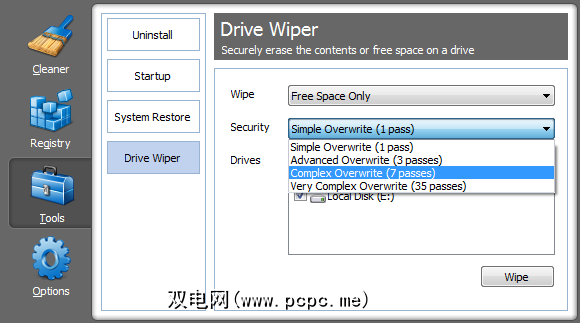
SDelete
Microsoft可以轻松地将文件彻底删除。为了弥补这一潜在的安全漏洞,他们发布了一个免费的命令行实用程序SDelete。这不会使删除数据更加方便,但可以认为这是朝正确方向迈出的一步。不幸的是,这是很小的一步,因为Microsoft首先没有提供有关如何正确打开SDelete的说明。嗯,这就是PCPC.me的用途。
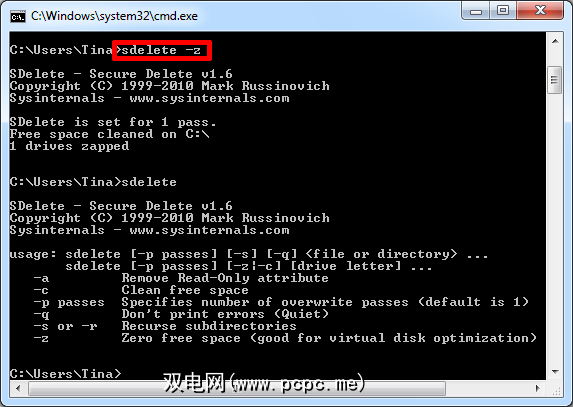
橡皮擦[不再可用]
橡皮擦是免费的开源安全工具,可以从硬盘驱动器中完全删除数据。它可以使用二进制代码的随机模式多次重写数据。
橡皮擦比CCleaner的Drive Wiper更方便,因为它可以删除和粉碎单个文件,而不仅仅是擦除驱动器上的所有可用空间,并且与Windows资源管理器集成(右键菜单)。此外,Eraser还为您提供了一系列高级设置,例如不同的文件和空间擦除方法,将擦除的文件替换为其他文件以实现合理的“可否认性"的选项,以及计划擦除文件,文件夹,回收站或未使用的文件
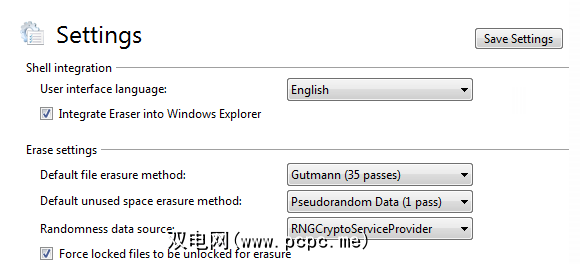
该工具也可以作为名为EraserDrop Portable的便携式应用程序使用。它是PortableApps套件的一部分。
我们在四年前就已经开始在Eraser(以及PCPC.me)中介绍过它。从那以后,两者都走了很长一段路。随时在此处查看文章-如何安全地检索和删除PC文件
其他工具
还有更多的文件粉碎器可以安全地从硬盘驱动器中删除文件。其中一些已在文章4文件粉碎机以使已删除的数据无法恢复提供了一个很好的起点。
您是否对某些人在您丢弃的旧硬盘驱动器上发现的东西感到恶梦?
图片来源:R。MACKAY PHOTOGRAPHY,LLC

![5种从硬盘永久删除敏感数据的工具[Windows]](https://static.pcpc.me/cover/2011/09/OverwriteData04.png)






